Как исправить отсутствие файла сохранения The Sims 4
Игры / / August 04, 2021
Рекламные объявления
Говоря о The Sims 4 видеоигра-симулятор жизни, она очень популярна среди игроков, но некоторые игроки так или иначе пострадали от сохранений игры. Похоже, что для некоторых игроков не хватает файла сохранения The Sims 4, что вовсе не является хорошей новостью. Всякий раз, когда игроки пытаются войти в игровой процесс, в большинстве случаев сохраненные данные о прогрессе пропадали. Если вы тоже являетесь жертвой, обязательно ознакомьтесь с этим руководством по устранению неполадок, чтобы быстро решить эту проблему.
В соответствии с отчеты на EA Forum, у многих затронутых игроков такая же проблема. Хотя может быть найдено несколько сохранений, последнее или основное сохранение игры может исчезнуть. Это означает, что вы можете найти в игре более старое сохранение, но не последнее или недавнее, которое включает в себя весь ваш недавний игровой прогресс, домохозяйства и т. Д. Даже после того, как продвинутые игроки попытались переименовать файлы сохранения игры, они остались, но ничего не работает.
Содержание
-
1 Как исправить отсутствие файла сохранения The Sims 4
- 1.1 1. Проверьте локальный диск для сохранения игры
- 1.2 2. Отключить облачную синхронизацию OneDrive
- 1.3 3. Обновите свою игру
- 1.4 4. Проверьте свой антивирус
- 1.5 5. Проверьте файл автосохранения
Как исправить отсутствие файла сохранения The Sims 4
Некоторые игроки пытались синхронизировать файлы сохранения игры с облаком через OneDrive, но это тоже не сработало. К счастью, служба поддержки EA Forum упомянула некоторые из возможных обходных путей, или вы можете сказать, что нужно сделать. перед сохранением прогресса игры, чтобы убедиться, что все работает нормально, и вы получите последнее сохранение, когда будете хотеть.
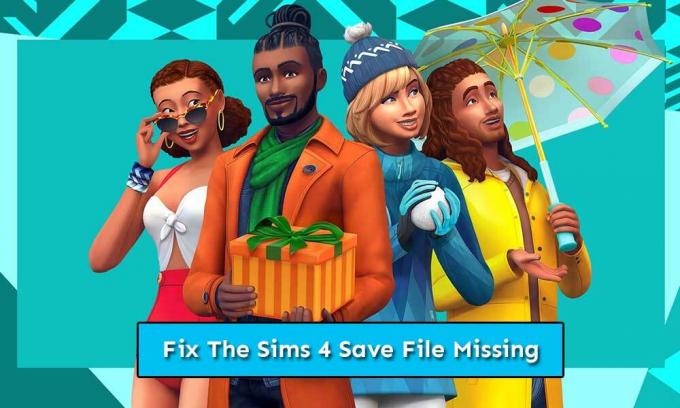
Рекламные объявления
1. Проверьте локальный диск для сохранения игры
Убедитесь, что все ваши недавние сохранения игры хранятся локально или нет. Если на всякий случай данные о вашем прогрессе в игре хранятся на вашем локальном диске (ПК), вы можете легко найти их в папке с установленной игрой. Но если игровые сохранения просто хранятся в игре, их будет сложно найти, потому что они каким-то образом могут быть удалены или повреждены.
По умолчанию, место сохранения игры должно быть: Этот компьютер \ Documents \ Electronic Arts \ The Sims 4 \ save. Если вы установили игру на другой диск или в другое место, проверьте папку с сохранениями.
2. Отключить облачную синхронизацию OneDrive
Еще одна важная вещь, которую мы должны упомянуть: если вы не хотите сохранять игровой прогресс в облачном хранилище OnDrive, обязательно отключите облачную синхронизацию OneDrive. Скорее всего, большая часть сохраненных файлов большего размера хранится в OneDrive и каким-то образом конфликтует с сохранениями на локальном диске. Всегда полезно полностью сохранять игровые данные на локальном диске.
Если на всякий случай вы можете увидеть пару сохраненных старых игр на своем диске локально, а затем попытаетесь синхронизировать OneDrive, это в основном перезапишет ваши локальные файлы, что станет огромным беспорядком.
3. Обновите свою игру
Старайтесь всегда обновлять свою игру, чтобы добиться стабильной игры с меньшим количеством ошибок и ошибок. Иногда устаревшая версия игры может вызвать несколько проблем с сохранением игры. Чтобы гарантировать, что ваши сохранения игры не будут затронуты, выполните следующие действия:
Рекламные объявления
- Запустите свой Клиент Origin > Нажмите на Моя игровая библиотека.
- Щелкните правой кнопкой мыши на The Sims 4 > Выбрать Ремонт.
- Когда-то сделали, щелкните правой кнопкой мыши снова в игре.
- выберите Обновить игру.
- Если доступно какое-либо последнее обновление, клиент автоматически загрузит и установит его.
- Наконец, запустите игру The Sims 4 и проверьте, исправлена ли проблема с отсутствием файла сохранения.
4. Проверьте свой антивирус
Может быть, ваше антивирусное программное обеспечение вас сильно беспокоит, когда дело доходит до хранения данных о ходе игры. Возможно, ваше антивирусное программное обеспечение либо блокирует сохранения игры, либо удаляет их из соображений безопасности. Если это причина, попробуйте добавить папку с установленной игрой The Sims 4 в белый список антивирусного программного обеспечения в качестве исключения. Вы также должны исключить папку с игрой из защиты брандмауэра, чтобы файлы игры не пострадали.
5. Проверьте файл автосохранения
Иногда могут возникнуть проблемы с файлом автосохранения вашей игры. Поэтому, если файл автосохранения в порядке или нет, вам следует его проверить.
- Сначала перейдите в это место: Этот компьютер \ Documents \ Electronic Arts \ The Sims 4 \ save. [Если вы установили игру в другое место или на другой диск, перейдите в папку с сохранениями]
- Затем попробуйте переместить slot_00000001.save файл на рабочий стол полностью.
- Затем запустите игру и проверьте сохранения игры, загрузив один из файлов игры.
- Если на всякий случай кнопки загрузки нет, начните новую игру и поиграйте некоторое время.
- Теперь сохраните прогресс игры и выйдите из игры.
- Снова запустите игру и проверьте, сможете ли вы загрузить сохраненные игровые данные.
Так что, если на всякий случай кнопки загрузки нет или вы получаете сообщение об ошибке, например «Не удалось сохранить игру. Код ошибки: 0 »при попытке сохранить игру, выполните следующие действия:
- Перейдите в это место: Этот компьютер \ Documents \ Electronic Arts \ The Sims 4 \ cache.
- Полностью удалите все файлы кеша.
- Переместите папку с сохранениями на рабочий стол> Начать новую игру. По сути, это создаст новую папку с сохранениями игры.
- Теперь переместите все ранее сохраненные данные игры во вновь созданную папку сохранений игры. Обязательно перемещайте папку по отдельности и проверьте, загружается ли она в игре или нет.
Похоже, что slot_00000001.save Файл является одной из основных причин отсутствия или невозможности сохранения файла. Вы также можете попробовать проверить файл .save. файл, удалив .ver0 из конца файла сохранения игры, независимо от того, работает он или нет.
Рекламные объявления
Вот и все, ребята. Мы предполагаем, что вы нашли это руководство полезным. Для дальнейших запросов вы можете оставить комментарий ниже.
Субодх любит писать контент, будь то технический или другой. Проработав год в техническом блоге, он увлекается этим. Он любит играть в игры и слушать музыку. Помимо ведения блога, он увлекается сборками игровых ПК и утечками информации о смартфонах.


![Как установить стоковое ПЗУ на Fly FS526 Power Plus 2 [файл прошивки]](/f/fc2640b8fd09643effa3659fa94341e8.jpg?width=288&height=384)
![Как установить Stock ROM на SYH Leader L8 [Файл прошивки прошивки / Unbrick]](/f/501f1fec9d786bc38ef0a2de92d625a5.jpg?width=288&height=384)